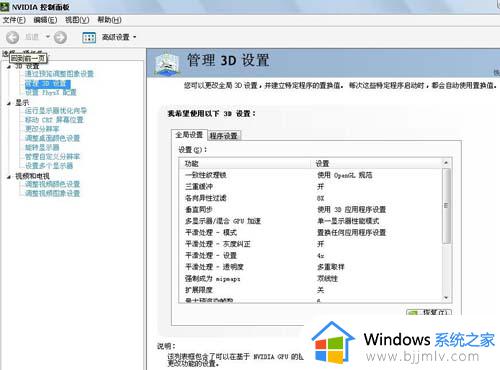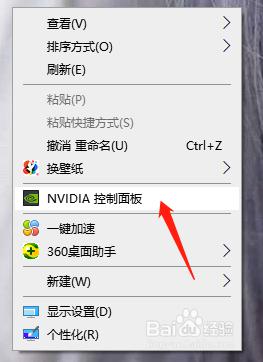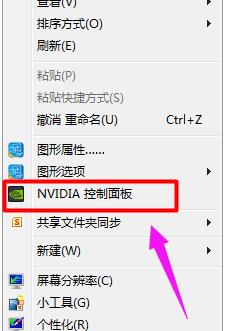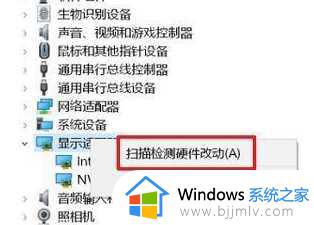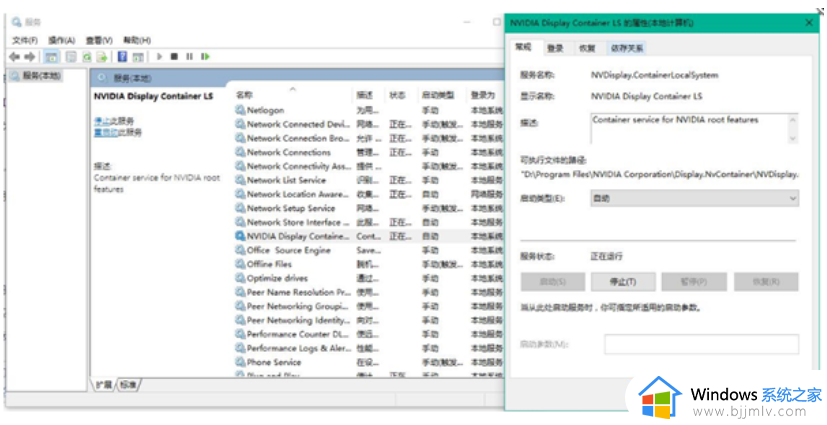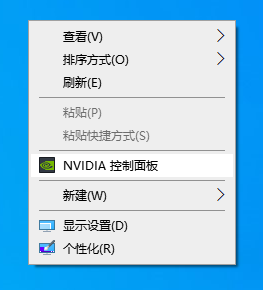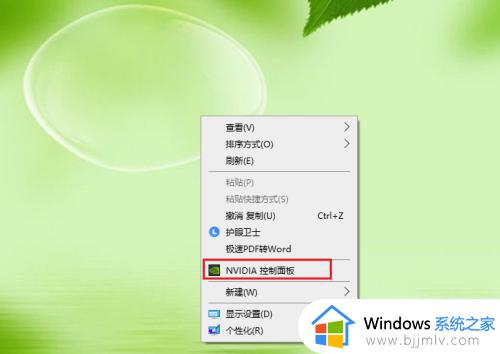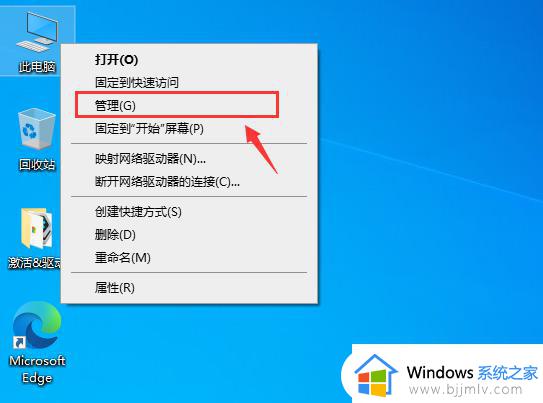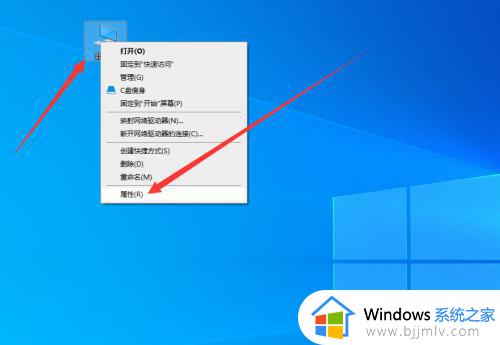nvidia控制面板怎么调玩游戏性能最佳 nvidia控制面板玩游戏最佳设置方法
更新时间:2022-12-06 15:53:16作者:runxin
许多用户在日常休闲时总喜欢在电脑上玩一些游戏,这时为了保证游戏的流畅,我们可以通过nvidia控制面板来对电脑显卡性能进行调整,提升游戏的流畅度,从而提高玩家的游戏体验,可是nvidia控制面板怎么调玩游戏性能最佳呢?下面小编就来告诉大家nvidia控制面板玩游戏最佳设置方法。
具体方法:
1、右击桌面选择“NVIDIA控制面板”。
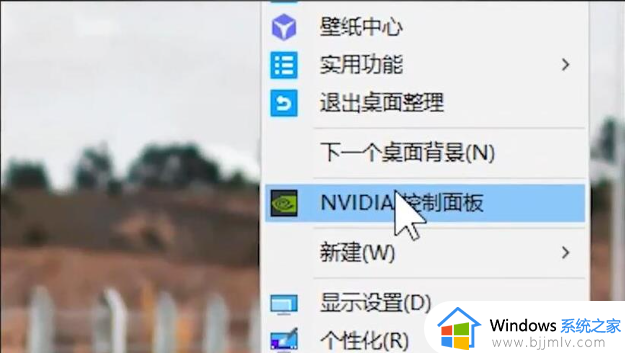
2、打开3D设置点击“管理3D设置”。
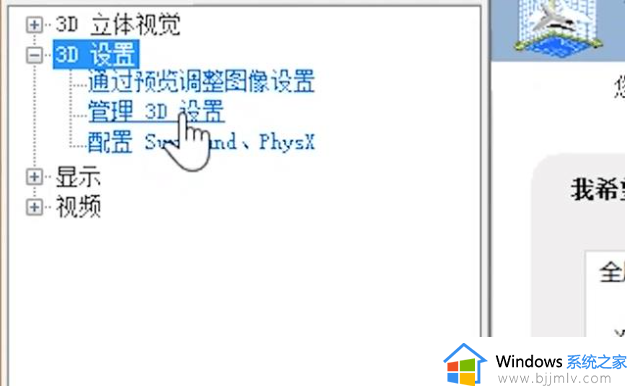
3、找到“三重缓冲”将其设置为“关”状态。
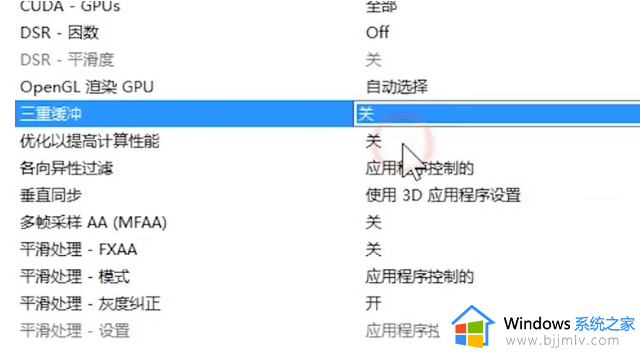
4、各项异性过滤建议低端显卡设为4x,中端显卡设为8x,高端显卡设为16x。
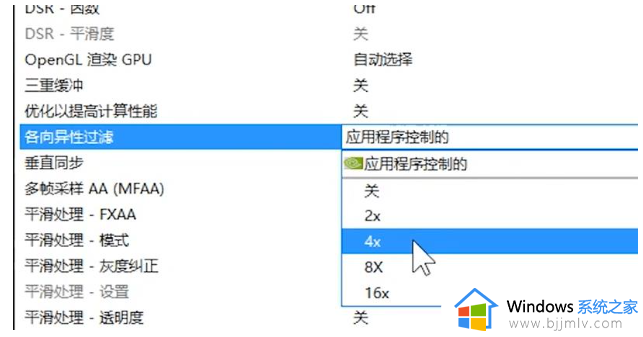
5、垂直同步选择“关”。
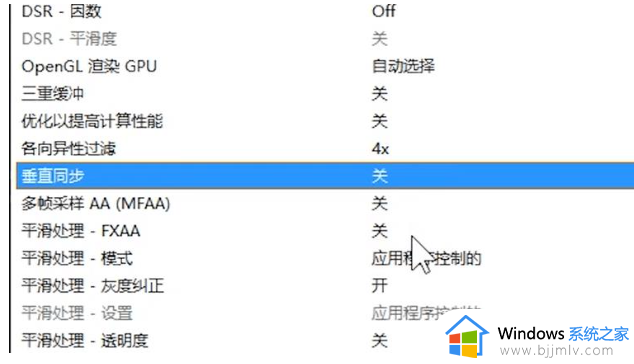
6、平滑处理—透明度选择为“多重取样”。
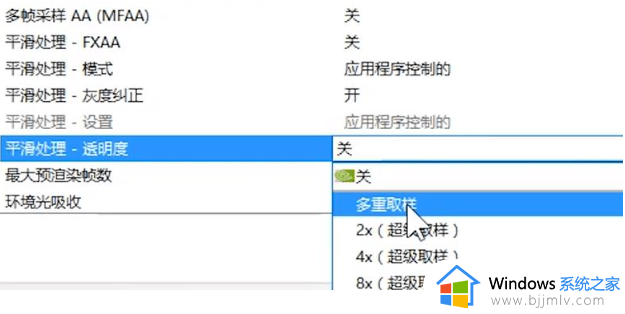
7、电源管理模式选择为“最高性能优先”。
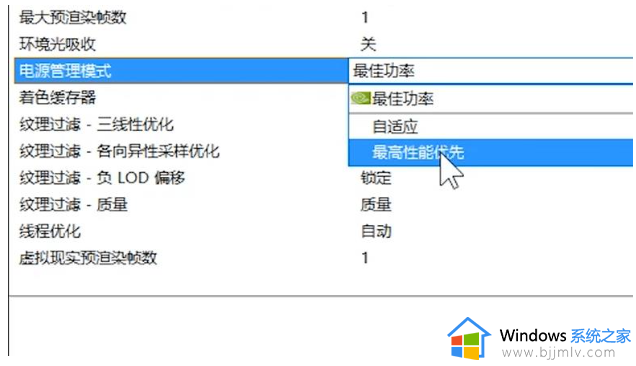
8、纹理过滤—各项异性采样优化设置为“关”。
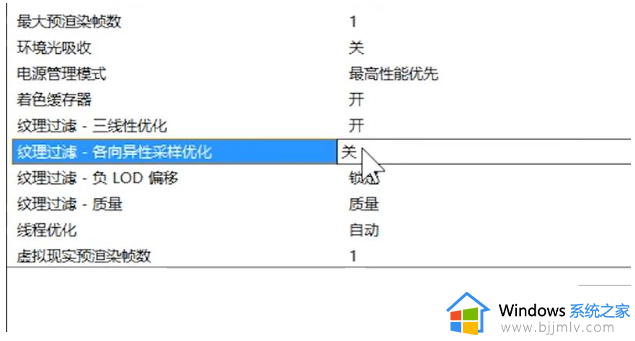
9、纹理过滤—质量设置为“高性能”点击“应用”即可。
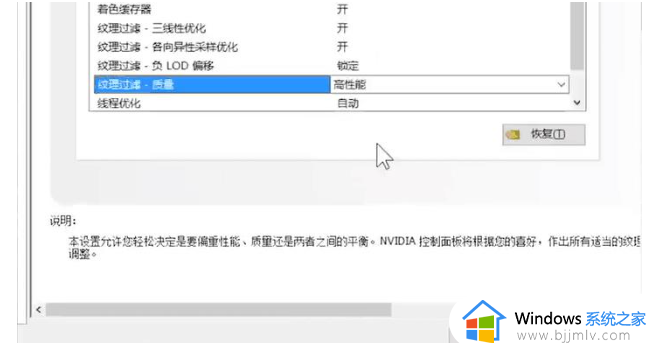
上述就是有关nvidia控制面板玩游戏最佳设置方法全部内容了,还有不清楚的用户就可以参考一下小编的步骤进行操作,希望能够对大家有所帮助。